Jeśli dokumenty, obrazy lub pliki są szyfrowane za pomocą [my0day@aol.com]. 0day rozszerzenie, a następnie komputer jest zainfekowany ransomware Dharmy. Dharma jest ransomware szyfrowania plików, który szyfruje dokumenty osobiste znalezione na komputerze ofiary, a następnie wyświetla komunikat, który oferuje do odszyfrowania danych, jeśli płatność w Bitcoin jest dokonywane.
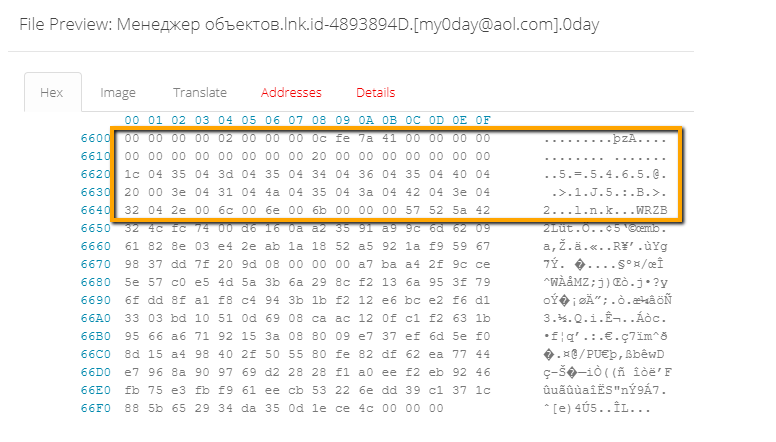
Instrukcje są umieszczane na pulpicie ofiar w wyskakującym okienku my0day@aol.com lub w pliku tekstowym RETURN FILES. txt. 0day jest Dharma/ransomware CrySiS i dość niebezpieczny wirus. Zazwyczaj infekuje komputery za pośrednictwem narażonych połączenia pulpitu zdalnego i może potencjalnie kosztować wszystkie pliki i, ewentualnie, dużo pieniędzy. Wyskakujące okienko z wiadomości okupu z szantażystów mówi o tym, jak masz tylko 7 dni, aby skontaktować się z my0day @ AOL. 0dzień lub daysupp@aol.com, dostać okupu, prawdopodobnie, kilka tysięcy dolarów-to, jak wiele tych szantażystów często prosić. W Bitcoin, oczywiście, bo wtedy pieniądze nie można przypomnieć, jeśli lub, bardziej prawdopodobne, gdy przestępcy nie naprawić swoje pliki.
Pliki są bardzo szybko uszkodzone. Może się wydawać, że duże pliki zajmie kilka minut, aby zaszyfrować, ale 0day tylko nie minimum, aby pliki bezużyteczne, a następnie przechodzi do następnego pliku. Szyfrowanie kluczem publicznym jest używany, co oznacza, że klucze odszyfrowywania są znane tylko osobom za 0day. Nie ma praktycznego sposobu obliczania kluczy odszyfrowywania i są one unikalne dla każdej ofiary, więc płacenie za nie pomoże nikomu innemu. Na razie pliki mogą być również utracone.
Jak rozkłada się 0day
0day wpływa na komputery z systemem Windows i główny sposób, że wiadomo, że są rozpowszechniane — Remote Desktop Protocol. Jeśli masz włączony RD (może nawet nie wiesz!) i dostępne, przestępcy mogą go znaleźć i Brute-Force swoje poświadczenia i zainfekować urządzenie z wszelkiego rodzaju złośliwego oprogramowania. Pamiętaj, aby zmienić hasło i zabezpieczyć połączenie, a także zainstalować najnowsze aktualizacje systemu operacyjnego, aby korzystać ze wszystkich poprawek zabezpieczeń. Pamiętaj, że przestępcy nadużywają wad bezpieczeństwa, nawet jeśli już zostały poprawione, ponieważ wiedzą, ilu ludzi nie zaktualizować swoje oprogramowanie,
Inne sposoby, że ransomware wirusów są rozpowszechniane obejmują preinstalowane konie trojańskie, pirackich plików i pęknięć oprogramowania, fałszywych instalatorów, darmowych pakietów i złośliwego spamu e-mail. Większość z nich wymaga od Ciebie, ofiary, zrobić coś, aby włączyć wirusa: Uruchom plik, Otwórz link, itp. Bądź ostrożny w Internecie, nie ufaj nic i upewnij się, że kopie zapasowe są bezpieczne i kompletne.
Przechowywanie kopii plików w trybie offline, odłączone od komputera (lub w chmurze) powinny być zabezpieczone przed wirusami. Za pomocą tego urządzenia można przywrócić utracone pliki. Kopia zapasowa ochroni Cię przed 0day lub jakimkolwiek innym ransomware, kradzież komputera, złamanie komputera i przypadkowo usunięcie ważnych plików. Kopie zapasowe są bezcenne, jeśli chodzi o bezpieczne przed wirusami.
Jak usunąć 0 day Ransomware
Pierwszą rzeczą do zrobienia jest upewnienie się, że żadne złośliwe oprogramowanie nie pozostanie na twoim komputerze. Niektóre ransomware jest rozprowadzany wraz z spyware i trojany, więc może nie być bezpieczne do korzystania z komputera do niczego bankowego związanych. Nie jest znany sposób odszyfrowywania zaszyfrowanych plików 0day. Jest to możliwe, choć bardzo mało prawdopodobne, że odszyfrowujący zostanie opracowany w przyszłości, więc warto utrzymać swoje najważniejsze pliki kopii zapasowej gdzieś i sprawdzanie nomoreransom.org stronie okresowo.
Offers
Pobierz narzędzie do usuwaniato scan for day RansomwareUse our recommended removal tool to scan for day Ransomware. Trial version of provides detection of computer threats like day Ransomware and assists in its removal for FREE. You can delete detected registry entries, files and processes yourself or purchase a full version.
More information about SpyWarrior and Uninstall Instructions. Please review SpyWarrior EULA and Privacy Policy. SpyWarrior scanner is free. If it detects a malware, purchase its full version to remove it.

WiperSoft zapoznać się ze szczegółami WiperSoft jest narzędziem zabezpieczeń, które zapewnia ochronę w czasie rzeczywistym przed potencjalnymi zagrożeniami. W dzisiejszych czasach wielu uży ...
Pobierz|Więcej


Jest MacKeeper wirus?MacKeeper nie jest wirusem, ani nie jest to oszustwo. Chociaż istnieją różne opinie na temat programu w Internecie, mnóstwo ludzi, którzy tak bardzo nienawidzą program nigd ...
Pobierz|Więcej


Choć twórcy MalwareBytes anty malware nie było w tym biznesie przez długi czas, oni się za to z ich entuzjastyczne podejście. Statystyka z takich witryn jak CNET pokazuje, że to narzędzie bezp ...
Pobierz|Więcej
Quick Menu
krok 1. Usunąć day Ransomware w trybie awaryjnym z obsługą sieci.
Usunąć day Ransomware z Windows 7/Windows Vista/Windows XP
- Kliknij przycisk Start i wybierz polecenie Zamknij.
- Wybierz opcję Uruchom ponownie, a następnie kliknij przycisk OK.


- Uruchomić, naciskając klawisz F8, gdy Twój komputer rozpoczyna ładowanie.
- W obszarze Zaawansowane opcje rozruchu wybierz polecenie Tryb awaryjny z obsługą sieci.


- Otwórz przeglądarkę i pobrać narzędzia anty malware.
- Użyj narzędzia usunąć day Ransomware
Usunąć day Ransomware z Windows 8 i Windows 10
- Na ekranie logowania systemu Windows naciśnij przycisk zasilania.
- Naciśnij i przytrzymaj klawisz Shift i wybierz opcję Uruchom ponownie.


- Przejdź do Troubleshoot → Advanced options → Start Settings.
- Wybierz Włącz tryb awaryjny lub tryb awaryjny z obsługą sieci w obszarze Ustawienia uruchamiania.


- Kliknij przycisk Uruchom ponownie.
- Otwórz przeglądarkę sieci web i pobrać usuwania złośliwego oprogramowania.
- Korzystanie z oprogramowania, aby usunąć day Ransomware
krok 2. Przywracanie plików za pomocą narzędzia Przywracanie systemu
Usunąć day Ransomware z Windows 7/Windows Vista/Windows XP
- Kliknij przycisk Start i wybierz polecenie Shutdown.
- Wybierz Uruchom ponownie i OK


- Kiedy Twój komputer zaczyna się ładowanie, naciskaj klawisz F8, aby otworzyć Zaawansowane opcje rozruchu
- Wybierz polecenie wiersza polecenia z listy.


- Wpisz cd restore i naciśnij Enter.


- Wpisz rstrui.exe, a następnie naciśnij klawisz Enter.


- W nowym oknie kliknij Dalej i wybierz punkt przywracania przed zakażeniem.


- Ponownie kliknij przycisk Dalej, a następnie kliknij przycisk tak, aby rozpocząć proces przywracania systemu.


Usunąć day Ransomware z Windows 8 i Windows 10
- Kliknij przycisk zasilania na ekranie logowania systemu Windows.
- Naciśnij i przytrzymaj klawisz Shift i kliknij przycisk Uruchom ponownie.


- Wybierz Rozwiązywanie problemów i przejdź do zaawansowane opcje.
- Wybierz wiersz polecenia i kliknij przycisk Uruchom ponownie.


- W wierszu polecenia wejście cd restore i naciśnij Enter.


- Wpisz rstrui.exe i ponownie naciśnij Enter.


- Kliknij przycisk Dalej w oknie Przywracanie systemu.


- Wybierz punkt przywracania przed zakażeniem.


- Kliknij przycisk Dalej, a następnie kliknij przycisk tak, aby przywrócić system.


